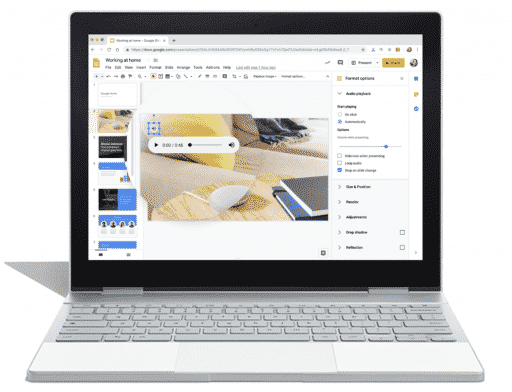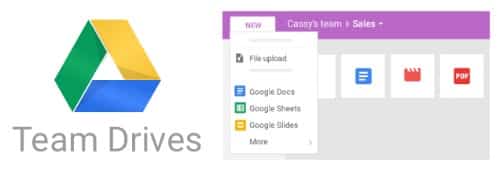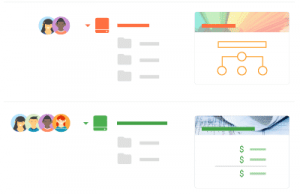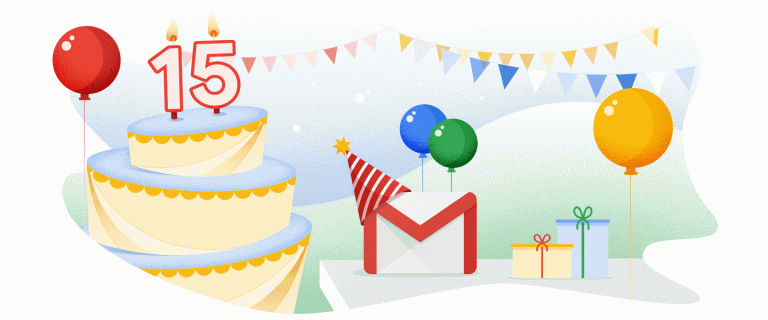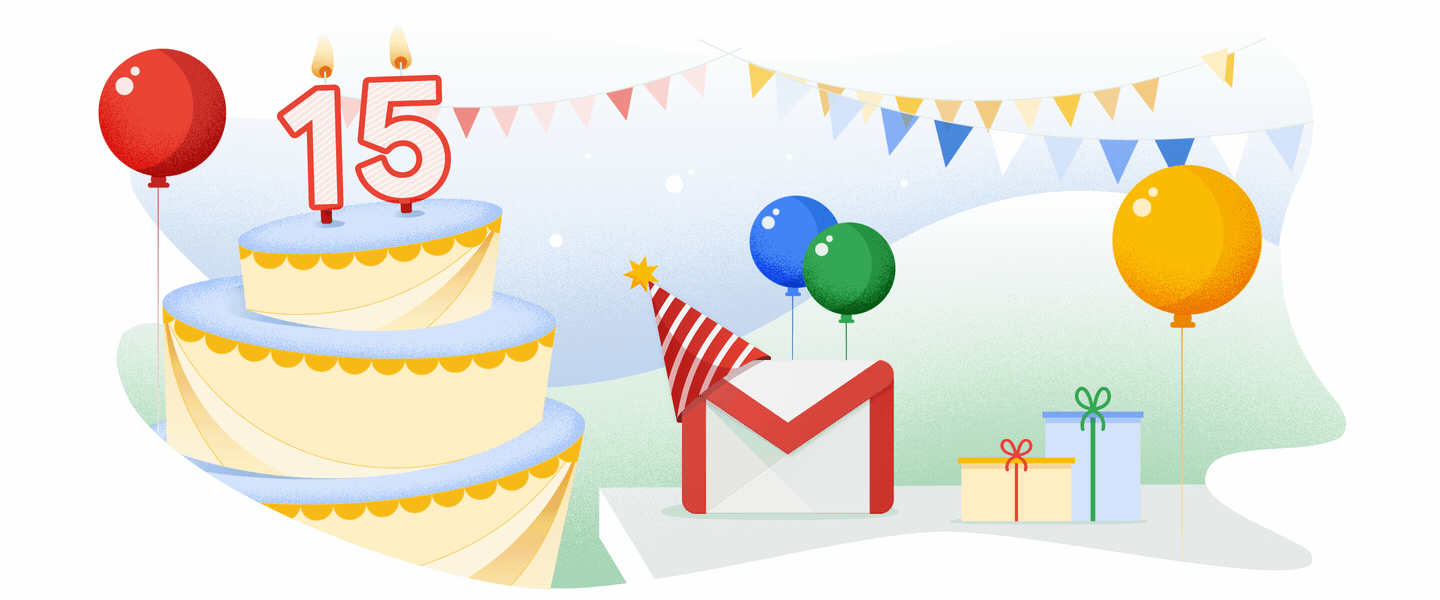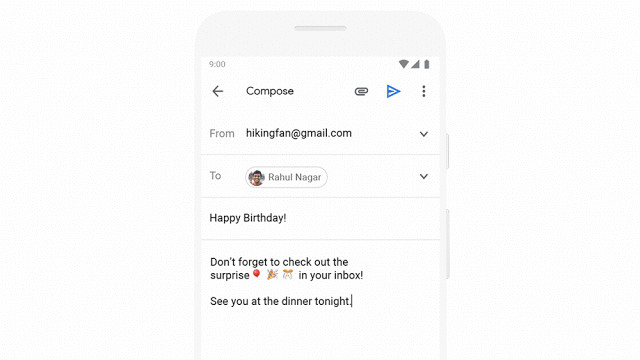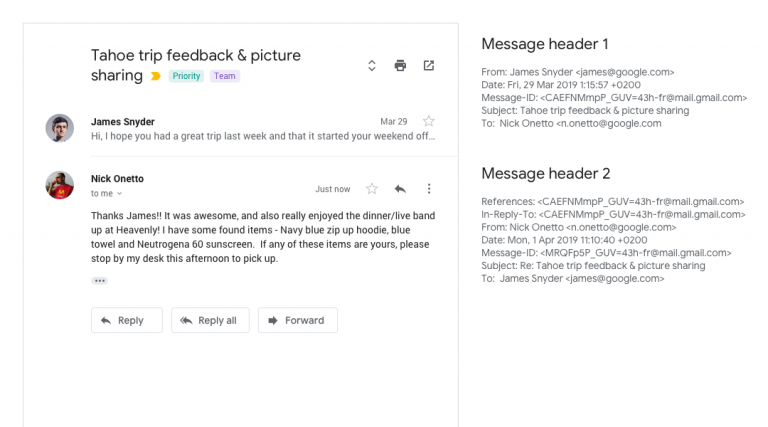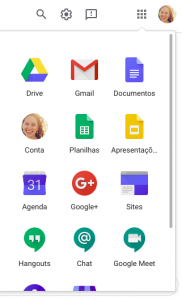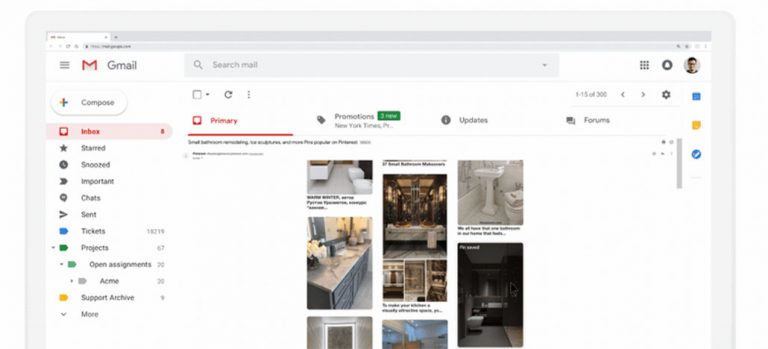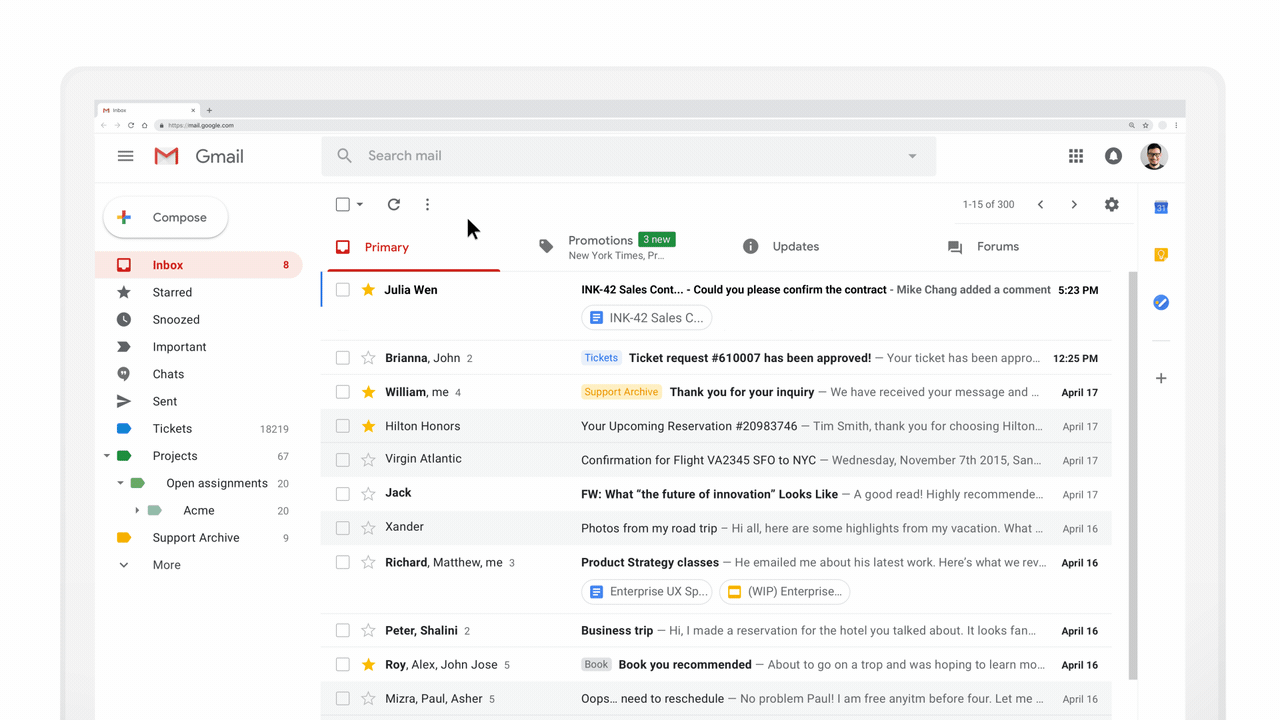O crescimento da tecnologia e todas as mudanças que ela têm trazido e apresentado pode assustar, porém a evolução é inegável. O importante é saber que apesar do avanço tecnológico, marcas e empresas não devem perder o lado mais humanizado.
As máquinas poderão nos ajudar e, eventualmente, nos substituir em muitas funções, porém, dificilmente conseguirão ser humanizadas, demonstrar empatia e carisma. Qualidades e atitudes importantíssimas para a conversão e fidelização de clientes e colaboradores. Porque, afinal, as pessoas são a maior inovação em uma organização.
Durante o RD Summit de 2018, Ruy Shiozawa, CEO da Great Place to Work, elencou três pilares, certamente, fundamentais para uma transformação digital de sucesso:
- A transformação deve ser melhor para os negócios;
- A transformação deve ser melhor para as pessoas;
- A transformação deve ser melhor para o mundo.
Visto isso, como as empresas podem alcançar isso? Elas devem, sobretudo, pensar como organizações exponenciais. Definindo um propósito claro, bem como as ações responsáveis pelo impulso até ele.
E acima de tudo, saber que transformação é, uma equação simples, resultado da interação entre a tecnologia e as pessoas. Onde, mais do que a tecnologia em si, as pessoas são, sem dúvida, fundamentais para a revolução necessária.
Inclusive, é importante que as empresas saibam que com as mudanças tecnológicas, serão indispensáveis novas maneiras de gestão. Sendo fundamental e importante entender como aproveitar o melhor do capital humano das organizações.
Leia também: 4 passos para gerir a Transformação Digital em sua empresa
Como despertar o lado humano na transformação digital
Contudo, seguir o caminho da transformação digital não significa correção ou mudança de rumo. Mas antes de tudo, uma evolução diante das novidades do mercado e principalmente visão de futuro.
Além do mais, a transformação digital representa ganhos em todo o ecossistema e também otimização nos custos, almejados por todas as organizações.
Embora as decisões de tecnologia sejam tomadas pela área de TI, são os usuários que mais sentem. Por exemplo, nem sempre há clareza e entendimento quanto à necessidade da transformação, principalmente pela aversão a mudanças. É preciso corrigir isso.
O mercado já mudou outras vezes e foi provado que empresas e pessoas que não acompanham podem até ser eliminadas do “processo”. Em outras palavras, não basta a empresa evoluir, para alcanças os objetivos ela precisa trazer todos os colaboradores junto.
Visite também: Nossa página sobre o Google Workspace (G Suite)
Da mesma forma, os líderes precisam se certificar de estarem alinhados com o planejamento e a estratégia de transformação digital e analisar os melhores caminhos para motivar uma transformação mais humana aos colaboradores.
Promovendo uma Transformação digital mais humana
Mostrar o propósito e os benefícios da mudança como um todo e a todos. Promover treinamentos, cursos, incentivos E principalmente, fornecer aos colaboradores o conhecimento e as habilidades necessárias para que a nova estratégia flua bem. Além de buscar parceiros que mostrem o cenário completo e o caminho a ser seguido.
Outra alternativa é buscar dentro da organização os primeiros simpatizantes da transformação digital e dar voz a eles. Afinal, pessoas engajam pessoas. E sobretudo, não concentre a responsabilidade na área de TI, crie redes para que a mudança seja impulsionada e se espalhe com maior facilidade.
E você, conhece alguma marca humanizada? Como está sendo feita a transformação em sua empresa?
Leia também: Como criar uma cultura de inovação na empresa?
Tem interesse em saber mais sobre as ferramentas Google e o Google Workspace (G Suite) e a transição para a nuvem? Acompanhe o blog do Conecta Nuvem ou converse com nossos especialistas. Será um prazer atendê-lo.
Continue conectado: